【PAD】何でも自動化するな!PADを使って見えてきた業務フローの闇【Power Automate Desktop】

Office Stock photos by Vecteezy
みなさん、こんにちは!
そーちゃん(@black777cat)です。
最近はPower Automate Desktopの機能をいろいろ触っています。
触っている中で色々自動化できることがわかってきて、いざ現場で使ってみようと思ったときの実際のお話です。
PADのもつ業務改善の可能性
Power Automate Desktopを触って2週間、EXCELの自動化やWEBページからの情報の取得、画像を読み込むOCRなど様々なことができることがわかり、
「これはすごい!みんなの業務がかんたんになる!」と感じました。
とはいえ、知識を得ただけでは意味はありません。
現場で使ってこその知識です。
以前から相談されていた、ある部署に実際の業務内容を聞いてみることにしました。
見えてきた不合理な手順
実際にヒアリングしてみると、およそ下記のようなフローになっていました。
- 取引先にEXCELのテンプレートを送付する。
- 記入してもらったEXCELを担当者&上司がチェック
- 問題なければ、取引先に印鑑を押してもらって原本をもらう
- もらった原本を確認して、EXCELと相違なければ、担当者と上司の印鑑を押して、経理へ
- 経理はEXCELと書類を確認して問題なければ、別途経理用のEXCELに入力。
というような手順になっていました。
また、担当者は別途、記入してもらったシートから必要な情報を抜き出して、別のEXCELに転記します。
PADで解決は可能だが・・・?
この手順をPADで、人間の判断が必要ない部分を自動化することは確かに可能です。
EXCELのデータを条件によって、別のEXCELに転記することはPADを使えばお手の物です。
PADで解決するのは最終手段にするのが得策
しかし、問題はそこではなく、そもそも手順が煩雑なことにあります。
様々なデータを人の手で転記するので、ミスが起きやすくなりますし、
修正するにしても一回所の修正ではすみません。
PADの導入を検討をする前に、複雑な手順を紐解いて、行くのが大事だろうと考えました
kintoneやSalesforceなど業務改善サービスを物色中
そこで調べてみると、現在コロナの影響で、こういったサービスはたくさん出てきます。
中でも良さそうなのがkintoneやSalesforceなどのサービスです。
どちらもワークフローやデータベースの構築をかんたんに行うことができ、業務の効率化ができそうです。
PADは改善したあとに真の力を発揮する
とはいえ、こういったサービスも万能ではないので、まず業務フローを効率化して、
どうしても残ってしまう作業をPAD少しだけ、自動化するのが最もPADが力を発揮できる部分でしょう。
まとめ
以上、PADで業務を改善しようとしたら見えてきた業務フローの闇でした。
しばらくはPADを触るのはおいておいて、そもそもの効率化をすることになりそうです。
fではまた。




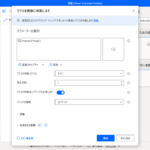
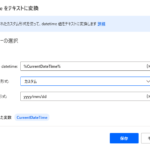
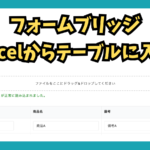


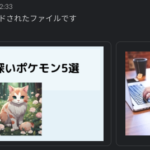
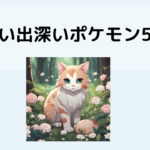
ディスカッション
コメント一覧
まだ、コメントがありません